-
ubunut搭建aarch64 cuda交叉编译环境记录
背景介绍
在windows环境下安装的VM虚拟机中配置的ubuntu系统,需要编译用于jetson xavier nx平台下可执行的程序,ubuntu 20.04系统为amd64架构,而jetson为arm,或者也叫aarch64架构。嵌入式平台jetson安装到设备中后不具备开发条件,需要在ubuntu系统中构建并编译好在jetson上运行的程序,然后拷贝到jetson平台中执行。
交叉编译需要的环境
目的不同,交叉编译的环境可能不同。本次,我们主要是想在jetson上执行基于CUDA的结构光三维重建程序,尚不涉及deep learning等。因此,在ubuntu中我们需要两个东西:1) 用于开发c++和cuda的开发工具,类似microsoft visual studio, 在ubunu中我们选择eclipse作为IDE;2)用于aarch64架构的编译器
eclipse安装
起初我是想下载Nvidia提供的IDE:nsight eclipse edition. 现在进入官网后提示cuda11.0之后不再支持独立的nsight eclipse edition软件,而是提供一个nsight eclipse plugins插件,可以在安装eclipse后添加该插件

首先安装eclipse,由于这个软件是基于java的,因此,需要安装jdksudo apt update sudo apt install default-jdk- 1
- 2
安装完成后查看java是否成功
java -version- 1

接下来下载eclipse,到官网https://www.eclipse.org/downloads/packages/找到eclipse for c/c++版本并下载eclipse-cpp-2023-09-R-linux-gtk-x86_64.tar.gz

下载完成后对其进行解压,tar -zxvf eclipse-cpp-2023-09-R-linux-gtk-x86_64.tar.gz- 1
解压完成后进入eclipse文件夹,运行eclipse可执行程序
cd eclipse sudo ./eclipse- 1
- 2
为了使用方便最好创建一个程序的快捷方式
cd /usr/share/applications/ sudo nano eclipse.desktop- 1
- 2
在弹出来的编辑窗中,修改eclipse执行文件的路径exec和图标路径icon, Ctrl+O 保存更改,然后按下 Ctrl+X 退出编辑器
[Desktop Entry] Name=Eclipse Type=Application Exec=/home/Downloads/eclipse/eclipse Terminal=false Icon=/home/Downloads/eclipse/icon.xpm Comment=Integrated Development Environment NoDisplay=false Categories=Development;IDE; Name[en]=Eclipse- 1
- 2
- 3
- 4
- 5
- 6
- 7
- 8
- 9
- 10
使用命令将新的桌面快捷方式添加到应用程序列表
sudo desktop-file-install eclipse.desktop- 1
这样就能在ubuntu所有应用中找到eclipse的快捷图标
eclipse配置cuda环境
安装cudatoolkit-11.4
sudo apt-get update sudo apt-get install cuda-toolkit-11-4- 1
- 2
安装完成后,使用vim或者其他编辑器在.bashrc中配置cuda的系统环境变量
cd ~ vim .bashrc- 1
- 2
在文档的开始添加如下信息,表示cuda的主路径,bin所在路径和lib所在路径,要注意的是,把最新安装的cuda路径放在$PATH之前,这样系统检测的版本才会是11.4
export CUDA_HOME=/usr/local/cuda-11.4/:$CUDA_HOME export PATH=/usr/local/cuda-11.4/bin:$PATH export LD_LIBRARY_PATH=/usr/local/cuda-11.4/lib64:$LD_LIBRARY_PATH- 1
- 2
- 3
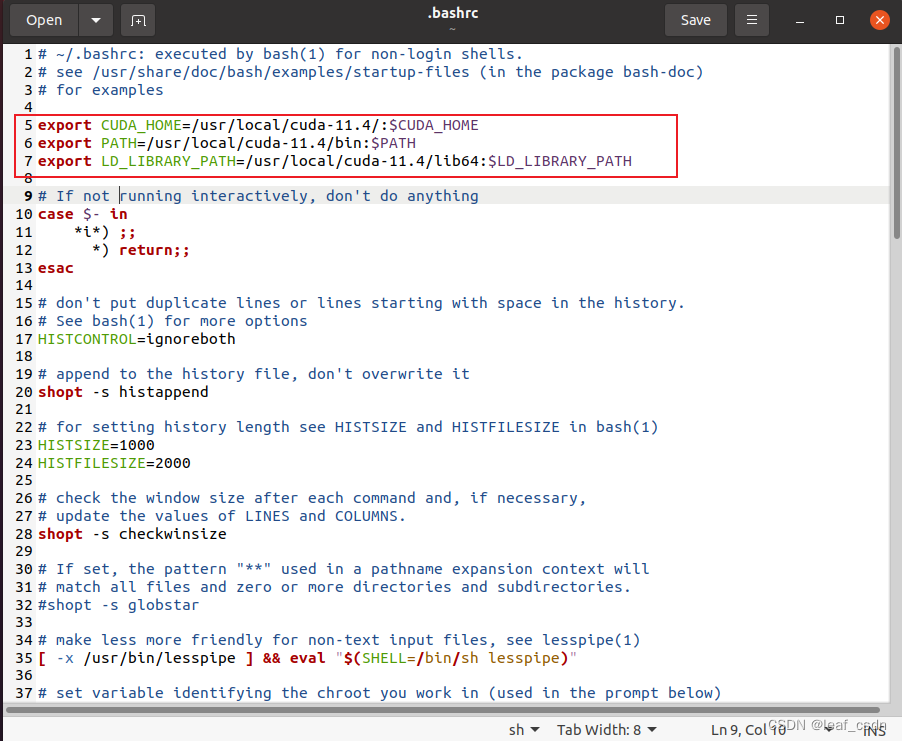
退出编辑器,使用命令使其生效source .bashrc- 1
查看cuda版本是否正确
nvcc -V- 1
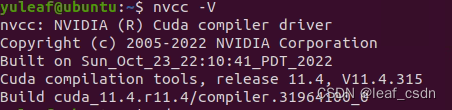
官方提示cuda11之后是使用nsight eclipse的插件,为了在eclipse中安装这个插件,根据官网的操作指南:https://docs.nvidia.com/cuda/nsightee-plugins-install-guide/index.html
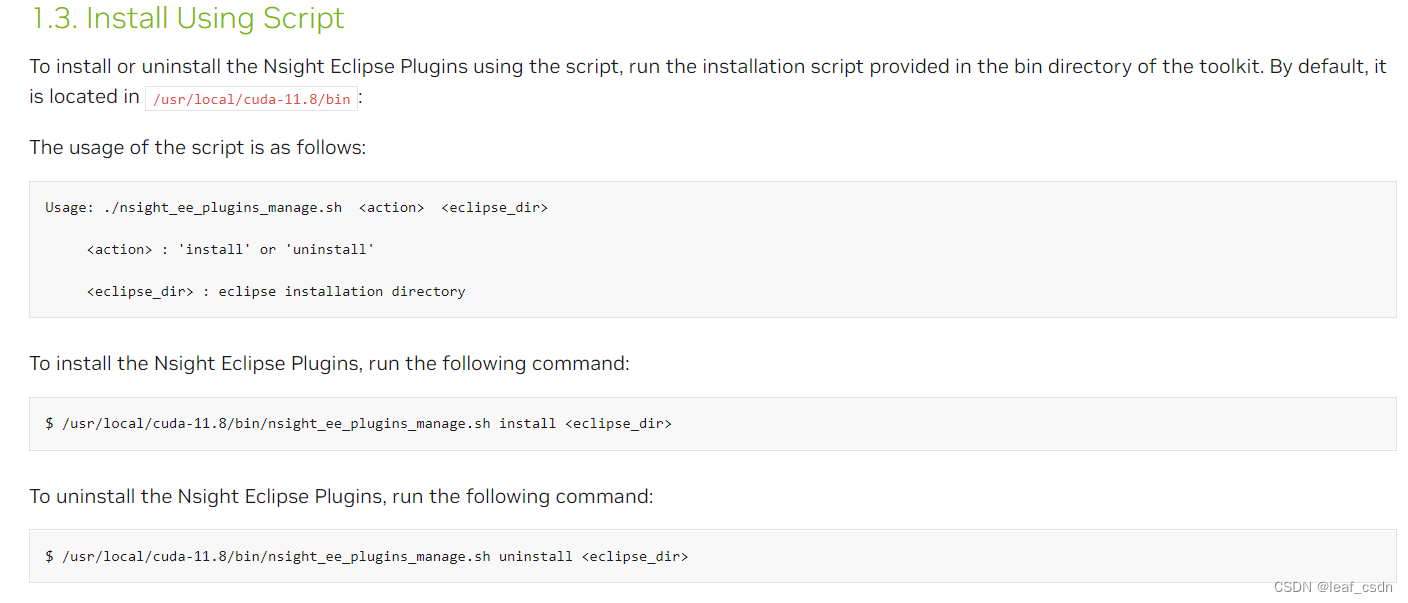
我们在/usr/local/cuda-11.4/bin中找到nsight_ee_plugins_manage.sh

进入该路径下,根据官网指示执行eclipse插件安装cd /usr/local/cuda-11.4/bin ./nsight_ee_plugins_manage.sh install /home/Downloads/eclipse/- 1
- 2
由此完成nsight eclipse plugins的安装
aarch64交叉编译器
使用命令安装aarch64下所需的gcc和g++
sudo apt-get install gcc-aarch64-linux-gnu sudo apt-get install g++-aarch64-linux-gnu- 1
- 2
使用命令查看安装版本
aarch64-linux-gnu-gcc -v- 1

aarch64-linux-gnu-g++ -v- 1

使用aarch64的gcc和g++分别编译如下的hello world,然后将可执行文件放到Jetson板子上运行
ubuntu上新建hello.c文件,代码如下#includeint main(void) { printf("Hello World!-c \n"); } - 1
- 2
- 3
- 4
- 5
- 6
- 7
cd到hello.c所在路径,使用aarch64-linux-gnu-gcc编译器编译
aarch64-linux-gnu-gcc hello.c -o hello_c- 1
将输出的文件hello_c放到嵌入式板子上运行
./hello_c- 1
运行结果显示 Hello World!-c 即成功。同样的道理,.cpp文件的编译使用aarch64-linux-gnu-g++进行编译和验证
eclipse配置cuda交叉编译环境
新建一个cuda工程,如图所示,后续的选择默认

右键该工程,添加一个.cu文件,粘贴如下的测试代码。#include#include #include __global__ void hello_from_gpu() { printf("Hello World from the GPU!\n"); } int main(void) { hello_from_gpu<<<2, 4>>>(); cudaDeviceSynchronize(); return 0; } - 1
- 2
- 3
- 4
- 5
- 6
- 7
- 8
- 9
- 10
- 11
- 12
- 13
- 14
- 15
- 16
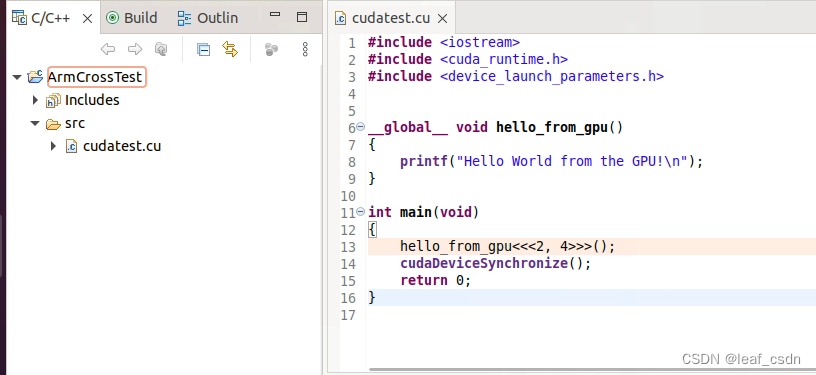
然后,进入属性中对其进行设置,主要是修改CUDA Toolkit中cuda工具的路径,交叉编译的目标物和架构,使用的编译器等如图
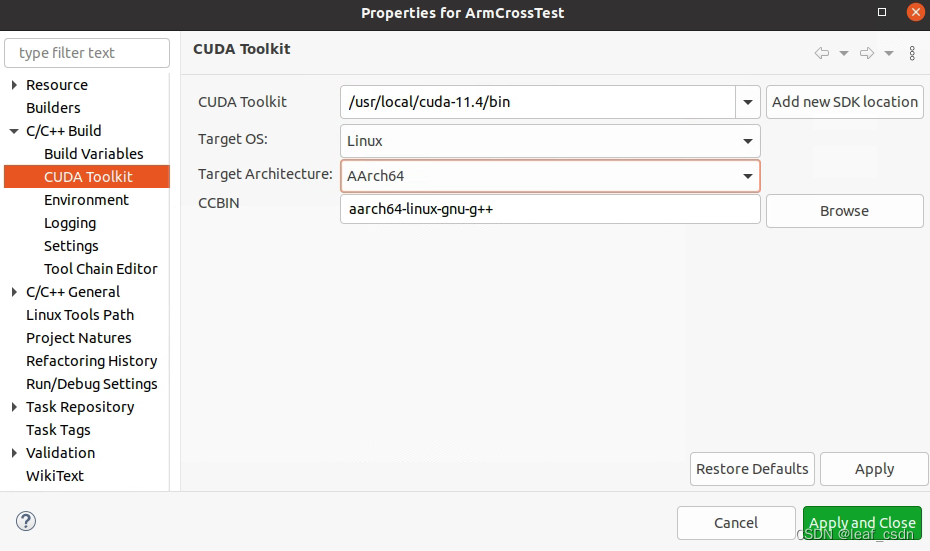
Build project,如图所示,文本划线报错不用管

最后,将生成的文件拷贝到嵌入式机器中,输入指令cd <文件所在目录> ./ArmCrossTest- 1
- 2
由此完成交叉编译环境的搭建和测试
-
相关阅读:
zynq:我将ov5640转灰度图例程的rgb2ycbcr ip核加入到ov7725 lcd显示例程的原理图进行上板测试,但是lcd屏里显示的是未经灰度转换的图像,这是为什么啊
uniapp上拉加载、下拉刷新
java-php-python-ssm校园社团管理系统计算机毕业设计
互联网常见34个术语解释
百货集团数字化转型方案
基于瞬态自适应的麻雀搜索算法
html自定义大屏6宫格9宫格12宫格多宫格替换合并,jquery实现自定义大屏宫格替换
[毕业设计源码下载]精品基于Python实现的学生在线选课系统[包运行成功]
ui设计要学插画吗?优漫动游
机器人虚拟仿真工作站考试
- 原文地址:https://blog.csdn.net/weixin_43956164/article/details/133814366